Bilgisayarınızdaki videoları düzgün görüntüleyemiyorsanız, muhtemelen video kartı sürücüsü düzgün çalışmıyordur. Ekran kartı sürücülerinizi nasıl güncelleyeceğinizi biliyor musunuz? Çoğu zaman, bilgisayarın herhangi bir bileşeni düzgün çalışmadığında, bunun nedeni güncel olmayan sürücülerdir.
yöntemlerini inceleyelim video sürücülerini güncelle bu blog aracılığıyla. Görüntü sürücüleri, işlemci ile görüntü aygıtı arasındaki bağlantıdır. Bu nedenle, ekran sürücülerinin iyi durumda olduğundan emin olmak çok önemlidir.
Video sürücüleri veya ekran sürücüleri, bir bilgisayarın donmadan ve çökmeden sorunsuz çalışmasını sağlamaktan sorumludur. Grafik sürücüleri, bilgisayarın görüntüsünün korunmasında önemli bir rol oynar. 3D oyun, kesintisiz HD video akışı ve web'de gezinme, doğrudan grafik sürücüsü tarafından kontrol edilir.

Windows'ta Ekran Kartı Sürücülerini Güncellemenin En İyi 4 Yolu
Aşağıda belirtilen dört yönteme göre ekran kartı sürücülerini güncellemenin çeşitli yollarına bakalım.

Yöntem 1: Windows Update'i Kullanma
Windows, mevcut grafik sürücülerinin güncellemelerini otomatik olarak kontrol edebilir ve bunları aşağıda belirtilen adımlara göre sisteminize yükleyebilir:
Aşama 1 Ayarlar uygulamasına ve ardından 'Güncellemeler ve Güvenlik' Bölüm.

Adım 2 Ardından, adlı bir düğme göreceksiniz "Güncellemeleri kontrol et" Windows'un çevrimiçi olarak mevcut en yeni ekran sürücülerini aramaya başlamasını ve ardından bunları sisteminize indirmesini sağlamak için tıklayabilirsiniz.

Aşama 3 Güncellemeleri yüklemek için bilgisayarı daha sonra yeniden başlatabilirsiniz.
Ayrıca Okuyun: Windows 10'da Eski Sürücüleri Güncelleyin
Yöntem 2: Üreticilerin Sitesinden
Bu, Windows 10'da ekran kartı sürücülerini manuel olarak güncellemenin bir yolu olduğu için biraz zahmetli bir yöntemdir. Ayrıca acemiler için uygun değildir ve bazı teknik uzmanlık gerektirir. grafik sürücülerini güncelle. Ayrıca grafik sürücülerinin çevrimiçi olarak aranması gerektiğinden zaman alıyor.
Ancak, sürücüleri bu yöntemle güncellemenin yolu şudur:
Aşama 1 İlk adım, ya bilgisayar üreticisinin web sitesine ya da grafik kartı üreticisinin sitesine gitmektir. Eski seçeneği seçerseniz, doğru PC modelinin sitesine gitmeniz gerekecektir. Artık model adını Sistem Bilgilerinden alabilirsiniz. seçersen grafik sürücüsünü indir grafik kartı üreticisinden, ardından özel grafik kartınızın adını öğrenmek için Aygıt Yöneticisine gidebilirsiniz.
Adım 2 Şimdi, ilgili siteye gittiğinizde, grafik sürücüsünün doğru sürümünü ve modelini indirdiğinizden emin olmanız gerekir.
Aşama 3 Dosyayı indirdikten sonra, ekran sürücüsünün güncellenmiş sürümünü yüklemek için Aygıt Yöneticisine gidebilirsiniz.
Adım: 4 Bunu yapmak için Aygıt Yöneticisi uygulamasını açmanız ve ekran bağdaştırıcısı bölümünü genişletmeniz gerekir.
Adım 5 Ardından, grafik sürücüsünün adına sağ tıklayın.
Adım: 6 Burada seçeneğini göreceksiniz 'Sürücüyü güncelle.'
Adım: 7 Buna tıkladıktan sonra, sizden herhangi birini isteyecek olan başka bir istemle karşılaşacaksınız. "Güncellenmiş sürücü yazılımını otomatik olarak ara" veya “Sürücü yazılımı için bilgisayarıma göz atın.
Adım: 8 İkinci seçeneği seçmeniz ve ardından ekran sürücüsünü güncelleme işlemini başlatmak için indirilen dosyayı seçmeniz gerekir.
Daha fazla oku: Windows 10'da Yazıcı Sürücüleri Nasıl Güncellenir
Yöntem 3: Aygıt Yöneticisini Kullanma
Bilgisayarınızdaki ekran kartı sürücüsünü otomatik olarak güncellemek istiyorsanız aşağıdaki adımları takip edebilirsiniz:
Aşama 1 Aygıt Yöneticisine gidip şunu seçtiğinizde 'Sürücüyü güncelle' grafik sürücüsüne sağ tıklayarak iki seçenek elde edersiniz.
Adım 2 Güncellemeleri otomatik olarak aramak için, yazan eski seçeneği seçebilirsiniz: "Güncellenmiş sürücü yazılımını otomatik olarak ara."
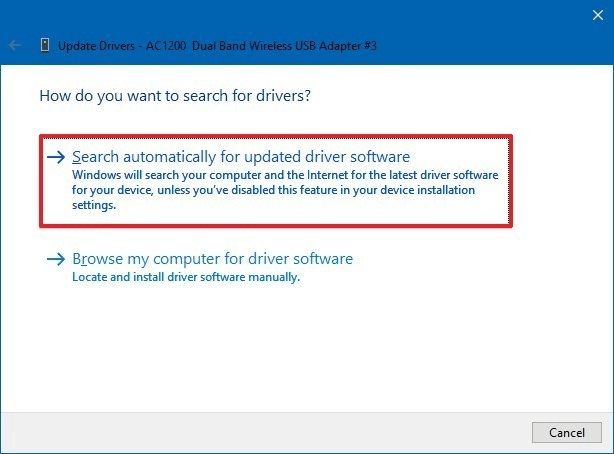
Yöntem 4: Sürücü Güncelleyici Yazılımını Kullanma
Ekran kartı sürücülerini güncellemek için harcadığınız zamanı ve çabayı azaltın. en iyi sürücü güncelleyici alet. Bize göre, Bit Driver Updater şu anda piyasada bulunan en güçlü ve verimli sürücü güncelleme ve onarım yazılımlarından biridir. Güncel olmayan sürücüleri, bozuk sürücüleri ve eksik sürücüleri tespit etmek için düzenli taramalar ve ayrıca gerçek zamanlı taramalar yapabilir.
Sorunlu sürücüleri tespit ettikten sonra, güncellenmiş sürücü sürümleri ve bunları otomatik olarak yükler tek bir tıklama ile sisteminizde. Bu harika araç aracılığıyla ekran kartı sürücülerini otomatik olarak indirmek ve kurmak için izlemeniz gereken basit adımlar.
- Aşağıdaki indirme düğmesine tıklayın ve sisteminize Bit Driver Updater'ı yükleyin.

- Programın otomatik bir sürücü taraması yapmasına izin verin veya düğmesine tıklayarak manuel taramayı başlatın. 'Sürücüleri Tara' seçenek.

- Güncel olmayan sürücülerin listesini aldıktan sonra, ekran kartı sürücüsüne gidin ve 'Şimdi güncelle' seçenek.
Sonuç Sözleri
Bu nedenle, Windows 10'da ekran kartı sürücülerini güncellemek hiç de zor değil çünkü işi sizin yerinize yapacak bir sürücü güncelleme aracı kullanabilirsiniz. Bilgisayarın oyun performansını ve akış performansını iyileştirebileceğinden, video kartı sürücüsünü güncellemek önemlidir.
Düzenli olarak aygıt sürücülerini güncelleme güncellemeler genellikle güvenlik açıklarını yamalamak, hataları düzeltmek ve performansla ilgili diğer sorunları gidermek için yayınlandığından iyi bir uygulamadır. Bazen Windows, sürücünün genel bir sürümünü yükleyebileceğinden, Windows güncelleme hizmetine güvenmek sürücüyle ilgili sorunları her zaman çözmeyebilir.
Bu tür senaryolarda, video sürücülerini güncellemenin diğer yollarının farkında olmak önemli hale gelir. Bu nedenle, bu makaleden aygıt sürücülerini güncellemenin diğer 3 yolunu öğrendiniz ve bunlar Üreticinin sitesinden Aygıt yöneticisi aracılığıyla ve ayrıca otomatik bir sürücü güncellemesi yardımıyla güncelleme programı.